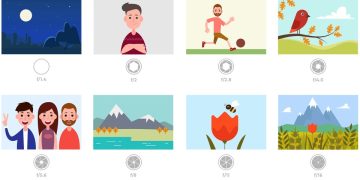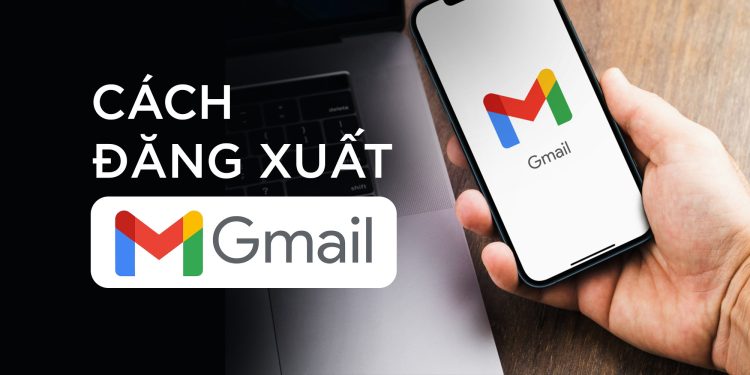Gmail là một trong những phương tiện làm việc mà đa số người Việt Nam đều sử dụng hàng ngày. Nhưng liệu bạn đã biết cách đăng xuất Gmail trên điện thoại, máy tính khi không cần thiết chưa? Hãy theo dõi bài viết dưới đây của VJ360.vn nhé.
- CC Và BCC Trong Gmail Là Gì? Phân Biệt, Cách Gửi Mail CC Và BCC
- Cách gửi Mail hàng loạt cho nhiều người đơn giản, nhanh chóng
Cách đăng xuất Gmail trên điện thoại
Đôi khi vì tính chất công việc mà bạn phải đăng nhập gmail trên những chiếc điện thoại của mình. Và để tránh tình trạng “nhảy thông báo” liên tục thì bạn sẽ cần phải tìm cách đăng xuất gmail trên điện thoại của mình.
Cách đăng xuất tài khoản Gmail trên iPhone
Với điện thoại, chúng ta sẽ tìm cách đăng xuất tài khoản gmail trên điện thoại Iphone trước bởi hơi phức tạp một chút. Bởi là hệ điều hành độc lập nên phần mail trên iPhone cũng sẽ khác biệt hoàn toàn với các hệ điều hành khác.
Cách đăng xuất tài khoản Gmail trên điện thoại Iphone với ba bước đơn giản:
- Bước 1: Vào “Cài đặt” > Chọn Mail.
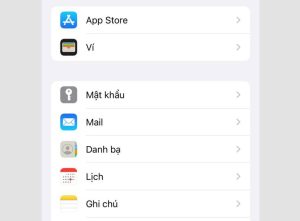
- Bước 2: Chọn “Tài khoản” > Ấn Gmail
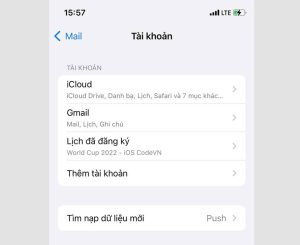
- Bước 3: Tắt mục “Mail” hoặc nhấn “Xóa tài khoản”.
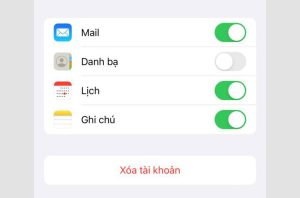
Hoặc để đơn giản hơn bạn có thể vào App Store để tải về ứng dụng Gmail của Google để thuận tiện hơn. Bởi đôi khi nhận Mail và gửi Mail trên iPhone cũng có đôi chút hạn chế.
Cách đăng xuất tài khoản Gmail trên Android
Khác với điện thoại iPhone, những chiếc điện thoại Android lại được hỗ trợ rất nhiều từ Google nên bạn có thể đăng xuất gmail trên điện thoại Android cực kỳ dễ dàng với chỉ ba bước:
- Bước 1: Vào ứng dụng Gmail > Bấm vào hình đại diện của bạn trên góc phải.
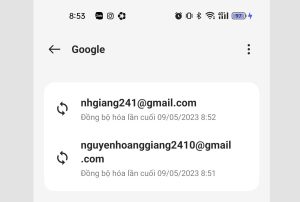
- Bước 2: Kéo xuống và chọn “Quản lý các tài khoản trên thiết bị này” > Chọn tài khoản bạn muốn đăng xuất. Bấm vào nút “ba chấm”
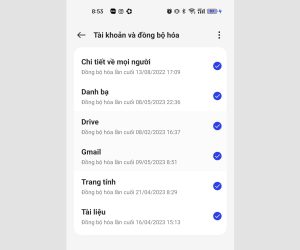
- Bước 3: Bấm “Xóa tài khoản”.
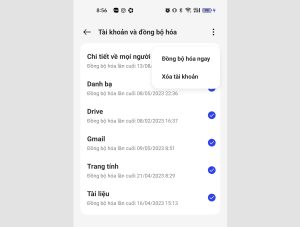
Vậy là bạn đã đăng xuất tài khoản Gmail trên điện thoại Android thành công.
Cách đăng xuất Gmail trên máy tính
Đầu tiên hãy bắt đầu với việc đăng xuất Gmail trên máy tính vì hầu hết thời gian làm việc là trên thiết bị này.
Đăng xuất Gmail trên máy tính Windows
Hãy bắt đầu bằng hệ điều hành phổ biến nhất trên máy tính cây và cả laptop – những chiếc máy tính sử dụng hệ điều hành Windows. Cách đăng xuất gmail trên máy tính Windows vô cùng đơn giản khi bản chỉ cần làm theo các bước dưới đây.
- Bước 1: Bạn truy cập vào địa chỉ Gmail từ trình duyệt web và đăng nhập vào tài khoản.
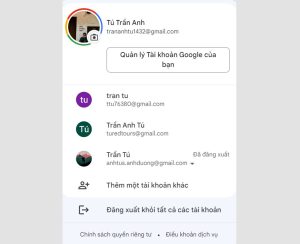
- Bước 2: Nhấp vào hình đại diện chọn [Đăng xuất] (Logout).
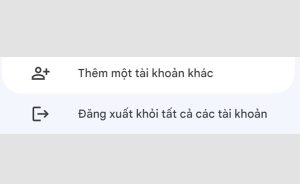
Chỉ cần 2 bước đơn giản là bạn đã đăng xuất gmail của mình khỏi chiếc máy tính Windows. Các bạn hoàn toàn có thể áp dụng cách đăng xuất mail trên máy tính này với dòng laptop Macbook.
Cách đăng xuất Gmail trên máy tính bảng
Làm việc trên những chiếc máy tính bảng đã không còn phải là điều gì quá lạ lẫm. Bởi những chiếc máy tính bảng tiện lợi hơn trong việc mang vác cũng như khả năng đa nhiệm có thể sử dụng với bàn phím hoặc cảm ứng đều được.
Cách đăng xuất mail trên máy tính bảng vô cùng đơn giản khi bạn chỉ cần thao tác vài bước đơn giản:
- Bước 1: Trên giao diện đăng nhập vào tài khoản Gmail, bạn kích chọn vào ảnh đại diện Gmail > chọn Quản lý tài khoản Google.
- Bước 2: Chọn Bảo mật > Thiết bị của bạn > Quản lý thiết bị để hiển thị các thiết bị bạn đã đăng nhập.
Chọn biểu tượng 3 dấu gạch ngang > Đăng xuất.
Chỉ với 3 thao tác đơn giản, chúng mình đã hướng dẫn cách đăng xuất gmail trên máy tính bảng vô cùng nhanh chóng và thuận tiện.
Đăng xuất Gmail trên PC qua trình duyệt web
Bạn có thể sử dụng trình duyệt web để đăng xuất tất cả các tài khoản gmail mà bạn đã đăng nhập trên máy tính một cách nhanh gọn, dễ dàng.
Cách đăng xuất mail trên máy tính qua trình duyệt web cực nhanh chỉ với ba bước sau:
- Bước 1: Mở giao diện của Gmail trình duyệt web, chọn biểu tượng menu 3 dấu gạch ngang ở góc trên bên trái
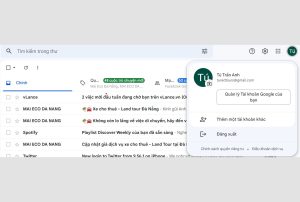
- Bước 2: Nhấn vào địa chỉ Email của bạn
- Bước 3: Chọn Đăng xuất để thoát tài khoản Gmail của bạn trên máy tính. Bạn cũng có thể chọn Xóa tài khoản trên thiết bị nếu muốn xóa cả lịch sử duyệt web của trình duyệt này.
Trên đây là những cách đăng xuất mail trên máy tính cực kỳ đơn giản mà mình đã tổng hợp để gửi tới các bạn.
Hướng dẫn đăng xuất Gmail từ xa
Đôi khi sẽ có lúc bạn sẽ quên mất việc đăng xuất Email ra khỏi những thiết bị mà bạn đã đăng nhập. Đừng quá lo lắng vì bạn có thể đăng xuất Gmail từ xa khỏi các thiết bị mà bạn đã đăng nhập để sử dụng.
Cách đăng xuất Gmail từ xa cực đơn giản chỉ với 4 bước:
- Bước 1: Đăng nhập tài khoản Gmail của bạn từ một trình duyệt web bất kỳ.
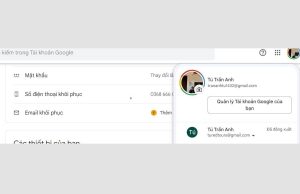
- Bước 2: Chọn “Bảo mật”
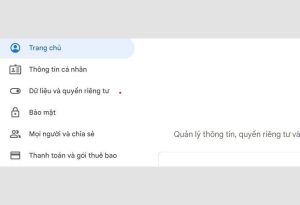
- Bước 3: Chọn “Quản lý tất cả các thiết bị”
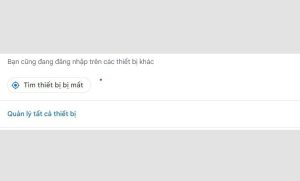
- Bước 4: Chọn Đăng xuất khỏi các phiên bản web khác để thoát Gmail của bạn trên mọi thiết bị kể cả máy tính, điện thoại, máy tính bảng,… Mà bạn muốn.
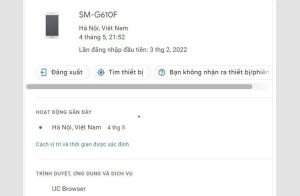
Tổng kết
Trên đây là những cách đăng xuất Gmail trên điện thoại và máy tính cực đơn giản mà chúng mình đã tổng hợp được. Hi vọng những kiến thức này sẽ giúp ích cho các bạn trong đời sống làm việc.
Đừng quên, ghé thăm trang Fanpage của chúng mình để cập nhật những tin tức mới nhất về công nghệ, nhiếp ảnh mỗi ngày: vj360.vn!